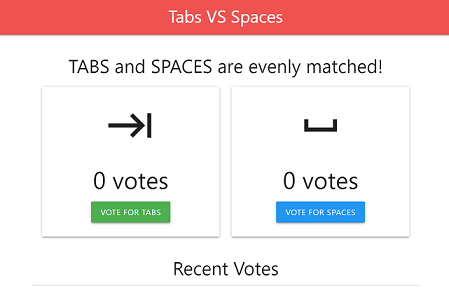Connettiti a Cloud SQL per SQL Server da Google Kubernetes Engine
Questa pagina mostra come eseguire il deployment di un'app di esempio su Google Kubernetes Engine (GKE) connesso a un'istanza SQL Server utilizzando la console Google Cloud e un'applicazione client. Le risorse create in questa guida rapida in genere costano meno di un dollaro (USD), se completi i passaggi, inclusa la pulizia, in modo tempestivo.
Prima di iniziare
- Sign in to your Google Cloud account. If you're new to Google Cloud, create an account to evaluate how our products perform in real-world scenarios. New customers also get $300 in free credits to run, test, and deploy workloads.
-
In the Google Cloud console, on the project selector page, select or create a Google Cloud project.
Roles required to select or create a project
- Select a project: Selecting a project doesn't require a specific IAM role—you can select any project that you've been granted a role on.
-
Create a project: To create a project, you need the Project Creator
(
roles/resourcemanager.projectCreator), which contains theresourcemanager.projects.createpermission. Learn how to grant roles.
-
Verify that billing is enabled for your Google Cloud project.
-
In the Google Cloud console, on the project selector page, select or create a Google Cloud project.
Roles required to select or create a project
- Select a project: Selecting a project doesn't require a specific IAM role—you can select any project that you've been granted a role on.
-
Create a project: To create a project, you need the Project Creator
(
roles/resourcemanager.projectCreator), which contains theresourcemanager.projects.createpermission. Learn how to grant roles.
-
Verify that billing is enabled for your Google Cloud project.
-
Abilita le API Google Cloud necessarie per eseguire un'app di esempio Cloud SQL su GKE.
Console
Fai clic su Abilita API per abilitare le API richieste per questa guida rapida.
Vengono abilitate le seguenti API:
- API Compute Engine
- API Cloud SQL Admin
- API Google Kubernetes Engine
- API Artifact Registry
- API Cloud Build
gcloud
Fai clic sul pulsante seguente per aprire Cloud Shell, che fornisce l'accesso da riga di comando alle tue risorse Google Cloud direttamente dal browser. Cloud Shell può essere utilizzato per eseguire i comandi
gcloudpresentati in questa guida rapida.Esegui il comando
gcloud services enablecome segue utilizzando Cloud Shell per abilitare le API richieste per questa guida rapida:gcloud services enable compute.googleapis.com sqladmin.googleapis.com \ container.googleapis.com artifactregistry.googleapis.com cloudbuild.googleapis.com
Questo comando abilita le seguenti API:
- API Compute Engine
- API Cloud SQL Admin
- API GKE
- API Artifact Registry
- API Cloud Build
Configura Cloud SQL
Crea un'istanza Cloud SQL
Crea un database
Console
-
Nella console Google Cloud , vai alla pagina Istanze Cloud SQL.
- Seleziona
quickstart-instance. - Dal menu di navigazione SQL, seleziona Database.
- Fai clic su Crea database.
- Nel campo Nome database della finestra di dialogo Nuovo database, inserisci
quickstart-db. - Fai clic su Crea.
gcloud
Esegui il comando gcloud
sql databases create per creare un database.
gcloud sql databases create quickstart-db --instance=quickstart-instance
Crea un cluster GKE
Console
-
Nella console Google Cloud , vai alla pagina Google Kubernetes Engine.
- Fai clic su Crea.
- Fai clic su Configura per GKE Autopilot.
- In Nome, specifica il nome del cluster come
gke-cloud-sql-quickstart. - Fai clic su Crea.
gcloud
Esegui il comando gcloud container clusters create-auto per creare il cluster.
gcloud container clusters create-auto gke-cloud-sql-quickstart \ --region us-central1
Clona un'app di esempio Cloud SQL nell'editor di Cloud Shell
Con un'istanza Cloud SQL, un database e un cluster GKE,
ora puoi clonare e configurare un'applicazione di esempio per connetterti alla tua
istanza Cloud SQL. I passaggi rimanenti di questa guida rapida richiedono l'utilizzo degli strumenti a riga di comando gcloud e kubectl. Entrambi gli strumenti sono preinstallati in Cloud Shell.
Vai
-
Nell'editor di Cloud Shell, apri il codice sorgente dell'app di esempio.
Apri l'editor di Cloud Shell -
Nella finestra di dialogo
Open in Cloud Shell, fai clic su Conferma per scaricare il codice dell'app di esempio e aprire la directory dell'app di esempio nell'editor di Cloud Shell.
Java
-
Nell'editor di Cloud Shell, apri il codice sorgente dell'app di esempio.
Apri l'editor di Cloud Shell -
Nella finestra di dialogo
Open in Cloud Shell, fai clic su Conferma per scaricare il codice dell'app di esempio e aprire la directory dell'app di esempio nell'editor di Cloud Shell.
Node.js
-
Nell'editor di Cloud Shell, apri il codice sorgente dell'app di esempio.
Apri l'editor di Cloud Shell -
Nella finestra di dialogo
Open in Cloud Shell, fai clic su Conferma per scaricare il codice dell'app di esempio e aprire la directory dell'app di esempio nell'editor di Cloud Shell.
Python
-
Nell'editor di Cloud Shell, apri il codice sorgente dell'app di esempio.
Apri l'editor di Cloud Shell -
Nella finestra di dialogo
Open in Cloud Shell, fai clic su Conferma per scaricare il codice dell'app di esempio e aprire la directory dell'app di esempio nell'editor di Cloud Shell.
Abilita il cluster GKE
Attiva il cluster GKE che hai appena creato come cluster predefinito da utilizzare per i comandi rimanenti di questa guida rapida.
gcloud container clusters get-credentials come segue per abilitare il cluster GKE.
gcloud container clusters get-credentials gke-cloud-sql-quickstart \ --region us-central1
Configura un service account
-
Esegui il comando
gcloud iam service-accounts createcome segue per creare un nuovo account di servizio:gcloud iam service-accounts create gke-quickstart-service-account \ --display-name="GKE Quickstart Service Account"
- Esegui il comando
gcloud projects add-iam-policy-bindingcome segue per aggiungere il ruolo Client Cloud SQL al service account Google Cloud appena creato. Sostituisci YOUR_PROJECT_ID con l'ID progetto.gcloud projects add-iam-policy-binding YOUR_PROJECT_ID \ --member="serviceAccount:gke-quickstart-service-account@YOUR_PROJECT_ID.iam.gserviceaccount.com" \ --role="roles/cloudsql.client"
- L'app di esempio utilizza la registrazione, quindi esegui il comando
gcloud projects add-iam-policy-bindingcome segue per aggiungere il ruolo Writer log al service account Google Cloud che hai appena creato. Sostituisci YOUR_PROJECT_ID con l'ID progetto.gcloud projects add-iam-policy-binding YOUR_PROJECT_ID \ --member="serviceAccount:gke-quickstart-service-account@YOUR_PROJECT_ID.iam.gserviceaccount.com" \ --role="roles/logging.logWriter"
- L'account di servizio deve essere in grado di eseguire il pull delle immagini dal repository artifactory, quindi esegui il comando
gcloud projects add-iam-policy-bindingcome segue per aggiungere il ruolo Lettore Artifact Registry all'account di servizio. Sostituisci YOUR_PROJECT_ID con l'ID progetto.gcloud projects add-iam-policy-binding YOUR_PROJECT_ID \ --member="serviceAccount:gke-quickstart-service-account@YOUR_PROJECT_ID.iam.gserviceaccount.com" \ --role="roles/artifactregistry.reader"
- Crea un service account Kubernetes.
- Aggiorna il file
service-account.yamlnell'editor di Cloud Shell. Sostituisci<YOUR-KSA-NAME>conksa-cloud-sql. - Esegui il comando
kubectl applycome segue in Cloud Shell:kubectl apply -f service-account.yaml
- Aggiorna il file
- Esegui il comando
gcloud iam service-accounts add-iam-policy-bindingcome segue per abilitare l'associazione IAM del service account Google Cloud e del service account Kubernetes. Esegui le seguenti sostituzioni:- YOUR_PROJECT_ID con l'ID progetto.
- YOUR_K8S_NAMESPACE con
default, che è lo spazio dei nomi predefinito per i cluster creati in GKE. - YOUR_KSA_NAME con
ksa-cloud-sql.
gcloud iam service-accounts add-iam-policy-binding \ --role="roles/iam.workloadIdentityUser" \ --member="serviceAccount:YOUR_PROJECT_ID.svc.id.goog[YOUR_K8S_NAMESPACE/YOUR_KSA_NAME]" \ gke-quickstart-service-account@YOUR_PROJECT_ID.iam.gserviceaccount.com
- Esegui il comando
kubectl annotatecome segue per annotare l'associazione IAM al service account Kubernetes. Esegui le seguenti sostituzioni:- YOUR_KSA_NAME con
ksa-cloud-sql. - YOUR_PROJECT_ID con l'ID progetto.
kubectl annotate serviceaccount \ YOUR_KSA_NAME \ iam.gke.io/gcp-service-account=gke-quickstart-service-account@YOUR_PROJECT_ID.iam.gserviceaccount.com
- YOUR_KSA_NAME con
Configura i secret
Esegui il comando kubectl create secret generic
come segue per creare i secret di Kubernetes per il database, l'utente
e la password utente da utilizzare nell'app di esempio. I valori di ogni secret
si basano sui valori specificati nei passaggi precedenti di questa guida rapida.
Sostituisci DB_PASS con la password dell'utente root sqlserver
che è stato creato nel passaggio Crea un'istanza Cloud SQL.
kubectl create secret generic gke-cloud-sql-secrets \ --from-literal=database=quickstart-db \ --from-literal=username=sqlserver \ --from-literal=password=DB_PASS
Crea l'app di esempio
Vai
-
Esegui il seguente comando
gcloud artifacts repositories createin Cloud Shell per creare un repository in Artifact Registry denominato gke-cloud-sql-repo nella stessa regione del cluster. Sostituisci YOUR_PROJECT_ID con l'ID progetto.gcloud artifacts repositories create gke-cloud-sql-repo \ --project=YOUR_PROJECT_ID \ --repository-format=docker \ --location=us-central1 \ --description="GKE Quickstart sample app"
-
Esegui il comando
gcloud builds submitcome segue in Cloud Shell per creare un container Docker e pubblicarlo in Artifact Registry. Sostituisci YOUR_PROJECT_ID con l'ID progetto.gcloud builds submit \ --tag us-central1-docker.pkg.dev/YOUR_PROJECT_ID/gke-cloud-sql-repo/gke-sql .
Java
-
Esegui il seguente comando
gcloud artifacts repositories createin Cloud Shell per creare un repository in Artifact Registry denominato gke-cloud-sql-repo nella stessa regione del cluster. Sostituisci YOUR_PROJECT_ID con l'ID progetto.gcloud artifacts repositories create gke-cloud-sql-repo \ --project=YOUR_PROJECT_ID \ --repository-format=docker \ --location=us-central1 \ --description="GKE Quickstart sample app"
-
Esegui il comando
mvncome segue in Cloud Shell per creare un container Docker e pubblicarlo in Artifact Registry. Sostituisci YOUR_PROJECT_ID con l'ID progetto.mvn clean package com.google.cloud.tools:jib-maven-plugin:2.8.0:build \ -Dimage=us-central1-docker.pkg.dev/YOUR_PROJECT_ID/gke-cloud-sql-repo/gke-sql \ -DskipTests -Djib.to.credHelper=gcloud
Node.js
-
Esegui il seguente comando
gcloud artifacts repositories createin Cloud Shell per creare un repository in Artifact Registry denominato gke-cloud-sql-repo nella stessa regione del cluster. Sostituisci YOUR_PROJECT_ID con l'ID progetto.gcloud artifacts repositories create gke-cloud-sql-repo \ --project=YOUR_PROJECT_ID \ --repository-format=docker \ --location=us-central1 \ --description="GKE Quickstart sample app"
-
Esegui il comando
gcloud builds submitcome segue in Cloud Shell per creare un container Docker e pubblicarlo in Artifact Registry. Sostituisci YOUR_PROJECT_ID con l'ID progetto.gcloud builds submit \ --tag us-central1-docker.pkg.dev/YOUR_PROJECT_ID/gke-cloud-sql-repo/gke-sql .
Python
-
Esegui il seguente comando
gcloud artifacts repositories createin Cloud Shell per creare un repository in Artifact Registry denominato gke-cloud-sql-repo nella stessa regione del cluster. Sostituisci YOUR_PROJECT_ID con l'ID progetto.gcloud artifacts repositories create gke-cloud-sql-repo \ --project=YOUR_PROJECT_ID \ --repository-format=docker \ --location=us-central1 \ --description="GKE Quickstart sample app"
-
Esegui il comando
gcloud builds submitcome segue in Cloud Shell per creare un container Docker e pubblicarlo in Artifact Registry. Sostituisci YOUR_PROJECT_ID con l'ID progetto.gcloud builds submit \ --tag us-central1-docker.pkg.dev/YOUR_PROJECT_ID/gke-cloud-sql-repo/gke-sql .
Esegui il deployment dell'app di esempio
Esegui la pulizia
Per evitare che al tuo account Google Cloud vengano addebitati costi relativi alle risorse utilizzate in questa pagina, segui questi passaggi.
-
Nella console Google Cloud , vai alla pagina Istanze Cloud SQL.
- Seleziona l'istanza
quickstart-instanceper aprire la pagina Dettagli istanza. - Nella barra delle icone nella parte superiore della pagina, fai clic su Elimina.
- Nella finestra di dialogo Elimina istanza, digita
quickstart-instancee poi fai clic su Elimina per eliminare l'istanza. -
Nella console Google Cloud , vai alla pagina Google Kubernetes Engine.
- Fai clic sulla casella di controllo accanto al nome del servizio
gke-cloud-sql-quickstart. - Fai clic sul pulsante Elimina in alto nella pagina Google Kubernetes Engine.
Passaggi facoltativi di pulizia
Se non utilizzi l' Google Cloud account di servizio che hai creato per questa guida rapida, puoi rimuoverlo.
-
Nella console Google Cloud , vai alla pagina IAM.
- Seleziona la casella di controllo per l'account IAM denominato
gke-quickstart-service-account. - Fai clic su Rimuovi e conferma la rimozione.
Se non utilizzi le API attivate nell'ambito di questa guida rapida, puoi disattivarle.
- API abilitate in questa guida rapida:
- API Compute Engine
- API Cloud SQL Admin
- API Google Kubernetes Engine
- API Artifact Registry
- API Cloud Build
Nella console Google Cloud , vai alla pagina API.
Seleziona le API che vuoi disattivare, poi fai clic sul pulsante Disattiva API.
Passaggi successivi
In base alle tue esigenze, puoi scoprire di più sulla creazione di istanze Cloud SQL.Puoi anche scoprire come creare utenti SQL Server e database per l'istanza Cloud SQL.
Consulta anche le informazioni sui prezzi di Cloud SQL.
Scopri di più su:
- Tutte le opzioni di connettività in Cloud SQL.
- Configurazione dell'istanza Cloud SQL con un indirizzo IP pubblico.
- Configurazione dell'istanza Cloud SQL con un indirizzo IP privato.
Inoltre, puoi scoprire di più sulla connessione a un'istanza Cloud SQL da altre applicazioni Google Cloud: